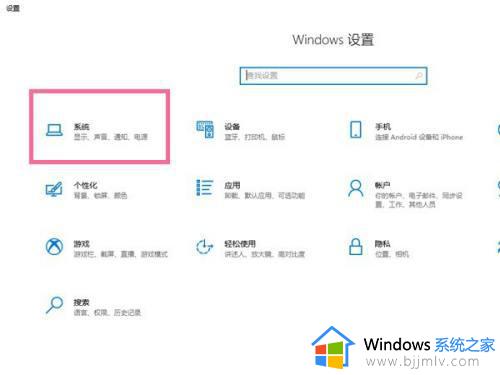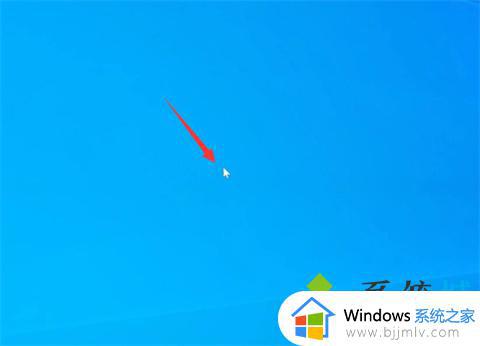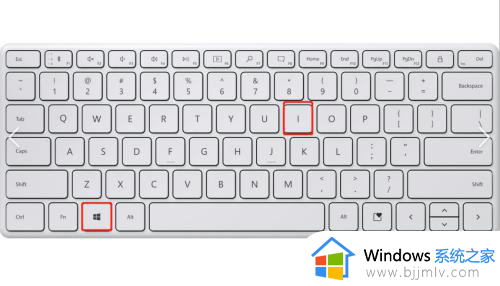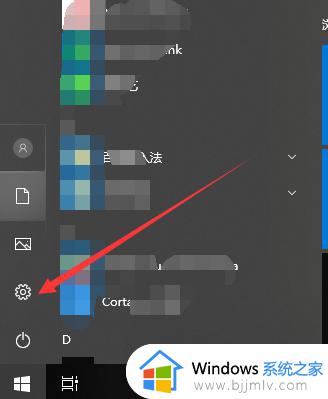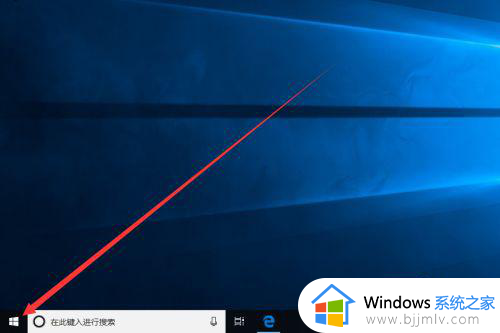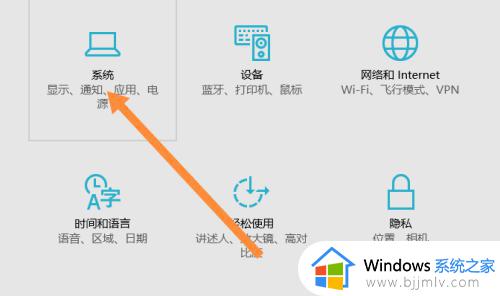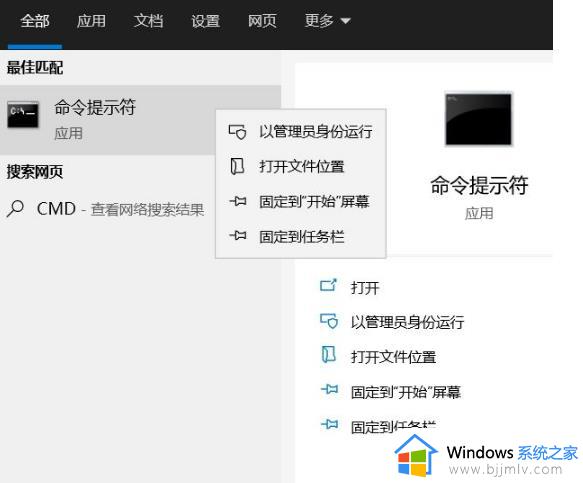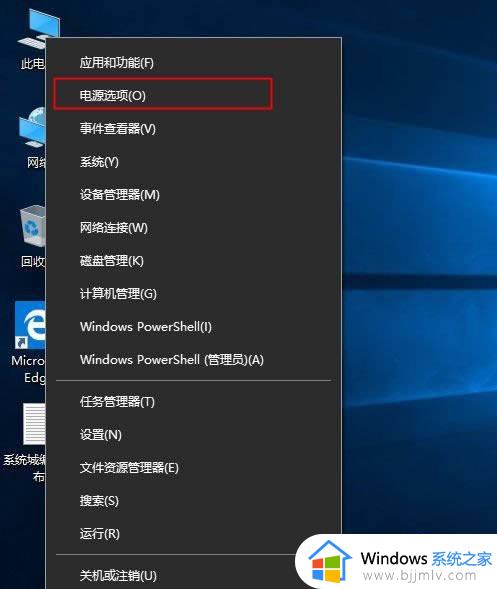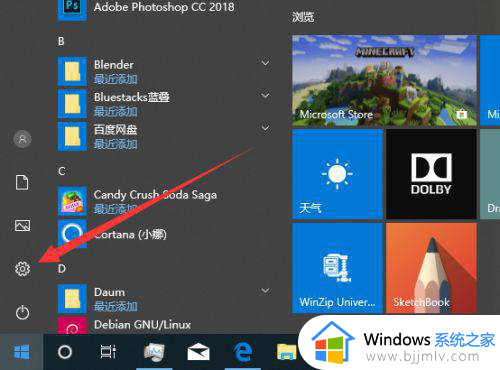win10设置不休眠不待机的方法 win10如何设置不休眠不待机
更新时间:2023-11-27 14:06:00作者:qiaoyun
电脑一般情况下一段时间不用就会自动进入休眠待机状态,此时如果有进行一些下载的话就会被中断,所以很多人不喜欢,就设置不休眠不待机,可是有很多用户不懂win10如何设置不休眠不待机吧,带着此问题,本教程这就给大家介绍一下win10设置不休眠不待机的方法吧。
方法如下:
1、按键盘上win+I,打开Windows设置,点击系统选项。
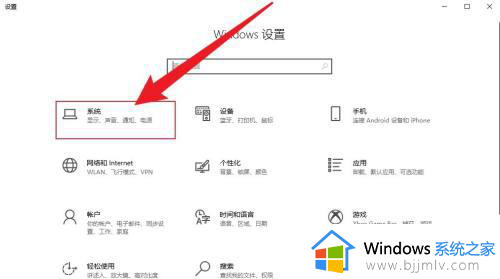
2、点击左侧菜单中的电源和睡眠选项。
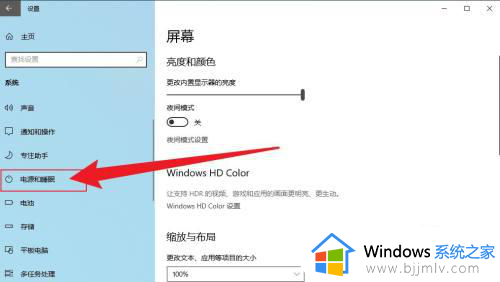
3、将睡眠下面的状态,设置成从不即可。
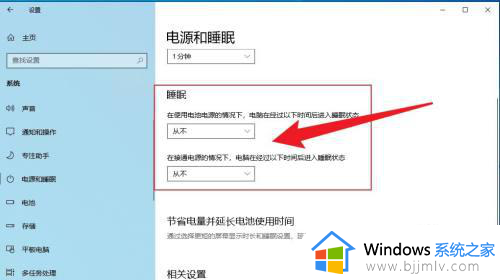
以上就是iwn10系统设置不休眠不待机的详细步骤,有需要的用户们可以参考上述方法步骤来进行设置,希望可以帮助到大家。